Среди самых старых и самых классических ошибок в истории Android операционная система, известна как системный сбой. Ошибка, которая была представлена в каждой версии с другим сообщением, хотя и относилась к одной и той же ошибке. В последнее время, SystemUI не отвечает , но тем не менее мы могли видеть это и с другими текстами.
Раньше он отображался под сообщением: com.android.systemui остановился или что-то вроде системного пользовательского интерфейса не отвечает. Какой бы ни была ваша версия Android, марка или модель, вы сможете положить конец этому досадному провалу, который появляется на экранах наших мобильных телефонов в самый подходящий момент. Иногда без серьезных проблем, чем окно, а иногда вызывает перезапуск тех же приложений.
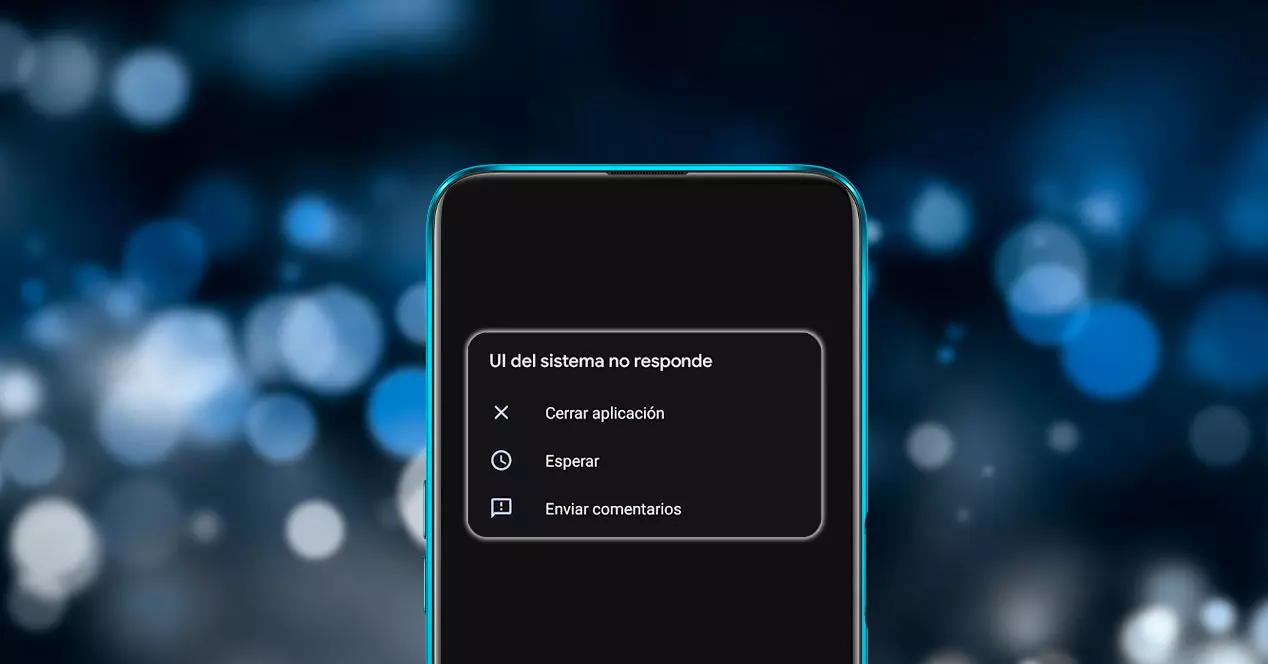
Почему появляется эта неисправность?
Чтобы ответить на этот вопрос, который задают себе многие из нас, мы должны начать с понимания того, к чему относится сообщение об ошибке. Первое, что нужно знать, это что такое Система, это не что иное, как процессы, которые система выполняет, как на переднем плане, так и на втором. Между тем инициалы UI относятся к интерфейсу, User Interface на английском языке. Таким образом, команда сообщает нам, что в графическом изображении произошла ошибка одного из элементов программного обеспечения смартфона.

Как мы уже упоминали, мы можем использовать приложение или процесс, в котором произошел сбой, или, однако, оно также может использоваться в фоновом режиме, и поэтому ошибка не влияет на нас. Это может происходить из-за неправильного процесса из-за различных возможных аспектов, таких как ошибочное обновление, накопление кеш-памяти или различные ситуации, которые мы собираемся отбросить вместе с поиском решения.
Это плохо?
Вопреки нашему мнению, серьезность этой ошибки будет зависеть от всего, что она вызывает на нашем мобильном телефоне. Это не влияет на все терминалы одинаково, потому что иногда вы просто нажимаете кнопку закрытия, и ничего не происходит. Однако в других случаях перезапуск всей визуальной системы смартфона, в результате чего все снова загружается.
В любом случае мы рекомендуем решить эту проблему, если в течение одной недели она появлялась несколько раз или могла размножаться, пока не превратилась в серьезную проблему.
Почини это
Чтобы попытаться решить проблему, вы должны выполнить ряд инструкций, которые не обязательно должны работать. Причина, по которой мы должны применять их все на практике и проверять при повседневном использовании, действуют ли они. Хотя мы должны учитывать параметры, которые появляются в сообщении, они не очень полезны в краткосрочной перспективе:
- Закрыть приложение: принудительное закрытие и позволяет нам использовать мобильный телефон после возникновения проблемы, хотя и вызывает перезапуск систем, которые не работают.
- Подождите: мы можем подождать несколько секунд или минут, и это не сработает.
- Отправьте отзыв: мы сообщим о проблеме.
Перезагружать
Первая ошибка - самая распространенная, с которой мы можем столкнуться, потому что во многих случаях, просто очистив временную память, система снова работает без сбоев. Это освобождение памяти происходит при перезапуске мобильного телефона без каких-либо осложнений. Мы не должны забывать делать это время от времени, чтобы эта ошибка не повторялась, хотя она также могла не возвращаться.
Память виновата
Что-то более сложное для решения, если неисправность проблемы исходит из памяти. Что бы ни стало причиной сбой системы , он находится в нашем хранилище и должен быть удален при необходимости. Не следует думать, что это вирус, поскольку это может быть только файл, который не был полностью загружен, или плохо обработанное изображение, которое мы создали с помощью мобильного телефона.

Для начала нам нужно было передать помощник памяти смартфона, который можно назвать чистым, или мы можем прибегнуть к приложению Google Faithful, которое позаботится об этом. Таким образом мы сможем удалить кеш или неиспользуемые файлы из системы, которые занимают только место и могут привести к этой ситуации.
Но мы не можем забыть о возможных ошибках, и поэтому мы должны вручную просмотреть галерею, загрузки и остальные файлы в поисках чего-то странного или того, что мы не можем открыть. Уборка, которую мы рано или поздно должны были сделать, и, возможно, сейчас самое время. После его завершения мы должны порекомендовать перезагрузку, чтобы все изменения вступили в силу в системе.
Старая проблема
Неоднократно раздел под названием Android System WebView генерировал ошибки в Android, и на этот раз все было по-другому. Хотя с другим именем, это может быть причиной ситуации. Чтобы отремонтировать его, мы должны найти его в Настройках> Приложения> Android System WebView и перейти к вводу в хранилище, чтобы удалить его, а затем принудительно остановить его, чтобы восстановить.
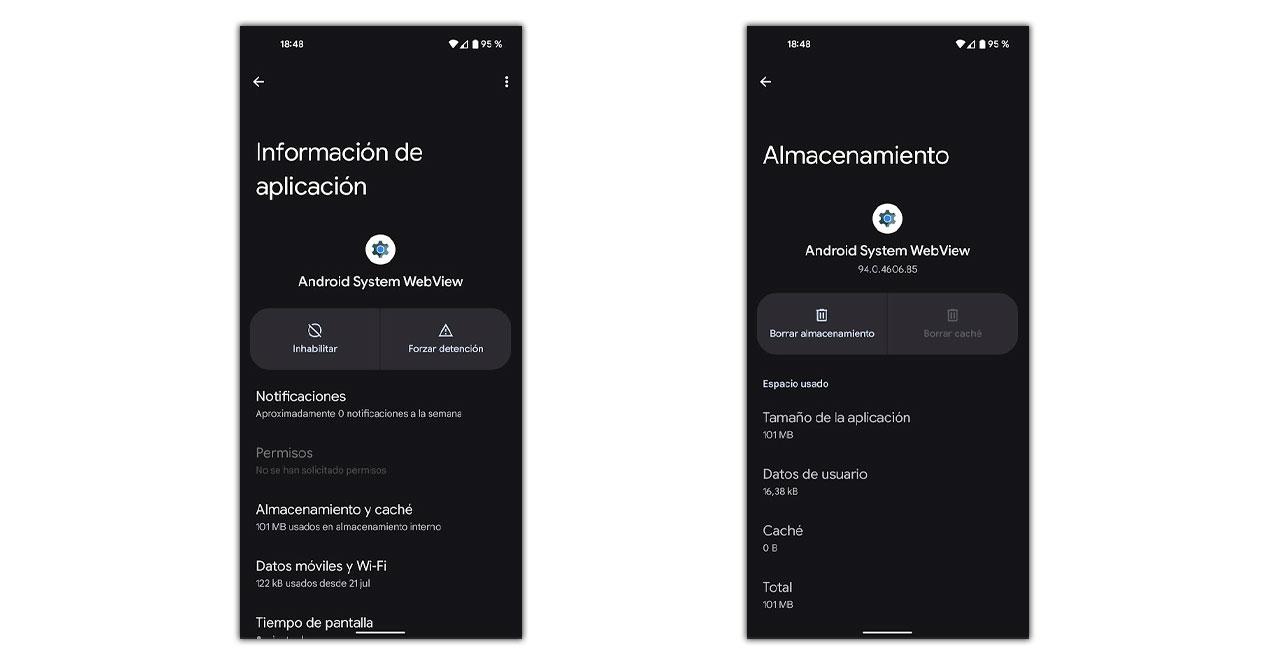
Системные обновления
В панораме Android мы находим различные обновления, которые могут привести нас к этому скомпрометированная ситуация с системой если мы их игнорируем, или они могут нести ответственность за решение этой проблемы для нашей выгоды. Чтобы выполнить все из них, мы должны четко понимать, где их найти, и мы покажем вам:

- Обновления Google Play: те, которые предлагают последнюю версию для системных приложений и которые мы можем найти в самом приложении, коснувшись фотографии профиля, войдя в Управление приложениями и устройством.
- Обновления системы Google Play: лицо, ответственное за магазин, правильно работающее с нашим смартфоном, имеет собственную точку обновления в разделе «Настройки»> «Безопасность». Просто нажмите на эту кнопку, и он обнаружит новые версии.
- Обновления системы и безопасности - оба находятся в одном месте и являются наиболее важными. Поиск новых версий доступен в Настройки> Система> Обновления.
Не удалось обновить
Если мы решили протестировать бета-обновление на мобильных устройствах, эта ошибка получит больше возможностей, хотя мы могли бы прийти к ней и в других ситуациях. Чтобы выйти из него как более продвинутого и полезного решения, мы должны подумать о Hard Reset, поскольку это единственное, что не гарантирует стереть все из системы и вернуть ее в исходное состояние без ошибок.
Чтобы выполнить это, мы должны сначала удалить все файлы значений и выполнить следующие шаги:
- Выключаем мобильник.
- Зажимаем одновременно кнопку уменьшения громкости и кнопку включения до включения телефона.
- Касаясь кнопок громкости перемещаем, а кнопкой включения принимаем.
- Выбираем Recovery mode.
- Заходим в Wipe data / factory reset.
- Нажимаем кнопку включения, чтобы выбрать опцию.
- Мы повторяем с опцией Reboot system now и ждем, пока она снова не включится.